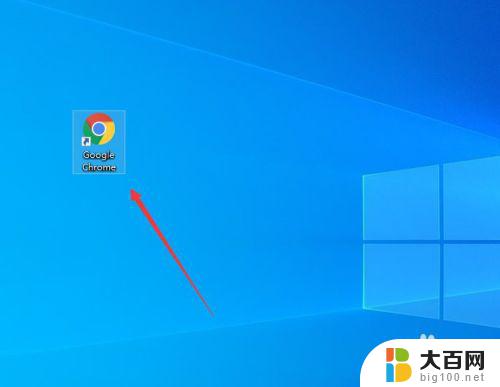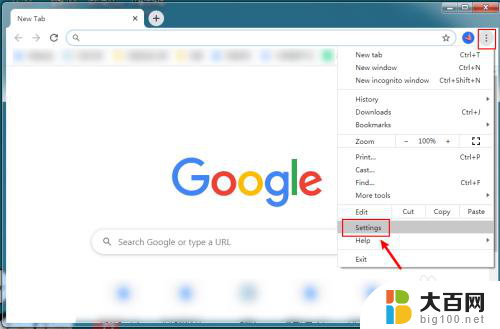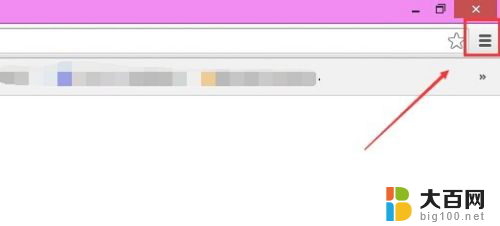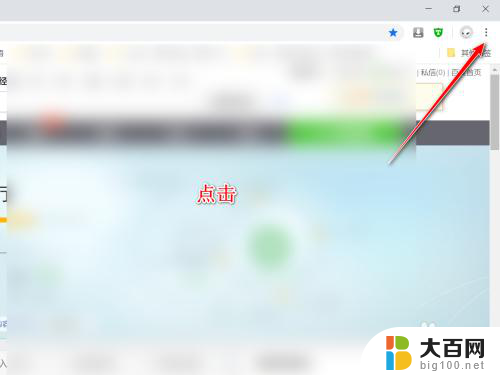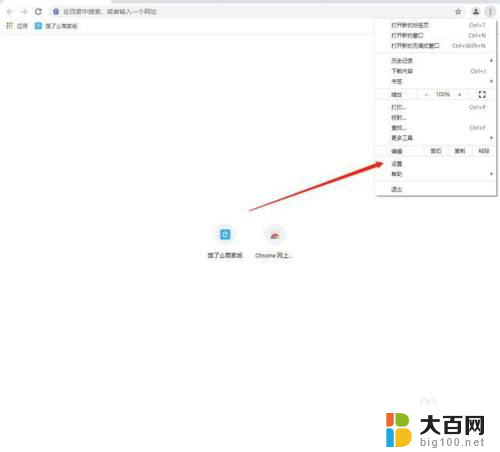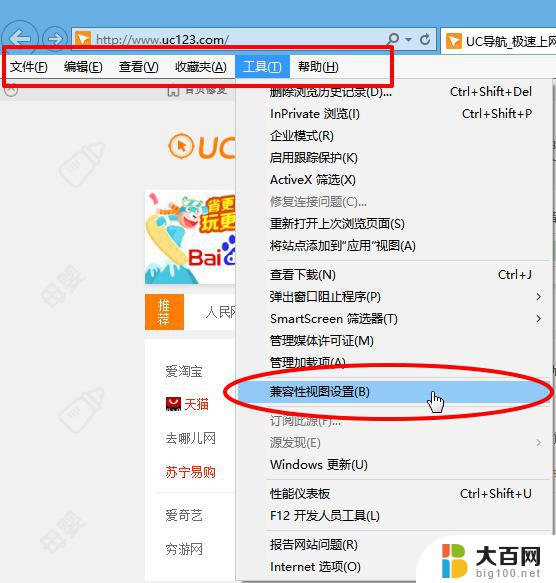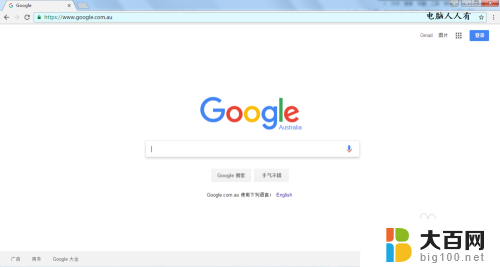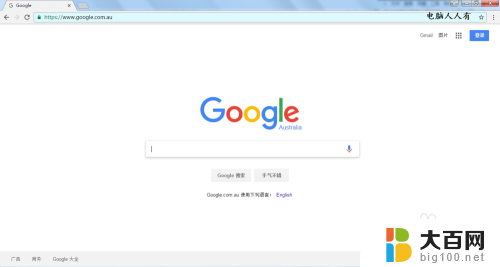谷歌浏览器怎么改语言 谷歌浏览器语言设置菜单在哪里
更新时间:2023-12-01 17:05:54作者:xiaoliu
在如今的全球化时代,谷歌浏览器已经成为了我们日常生活中必不可少的一部分,对于一些非英语为母语的用户来说,使用谷歌浏览器可能会带来一些语言障碍。幸运的是谷歌浏览器提供了简便易行的语言设置功能,让用户能够轻松地将浏览器界面语言调整为自己所熟悉的语言。究竟如何改变谷歌浏览器的语言设置呢?让我们一起来探索一下。
具体方法:
1.首先,打开电脑上面的Google,如图所示。
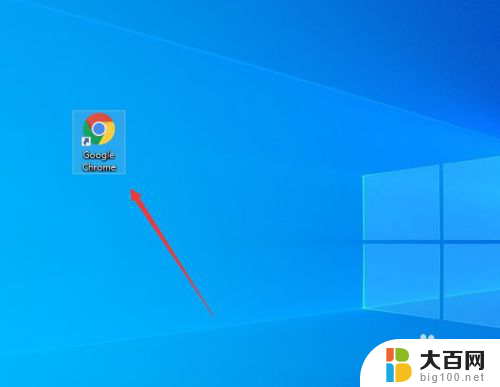
2.进入Google之后,点击左上角的按钮,如图所示。
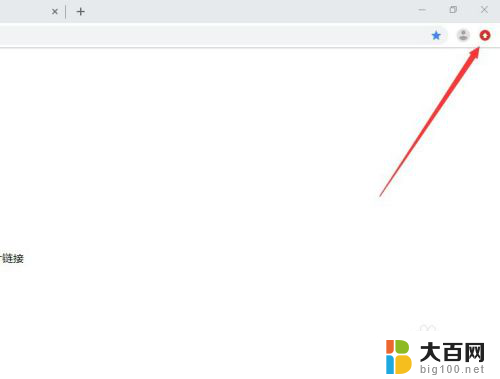
3.然后选择下拉菜单中的“设置”,如图所示。
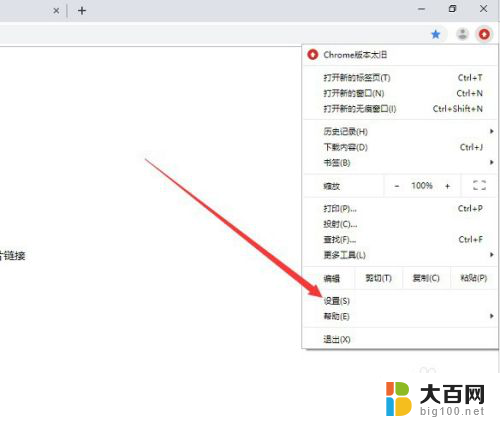
4.进入设置之后,点击下面的“高级”,进入高级设置,如图所示。
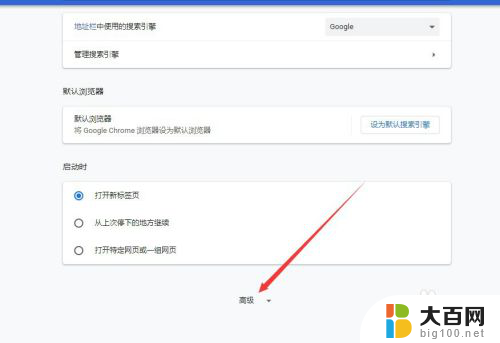
5.然后选择“语言”,点击即可,如图所示。
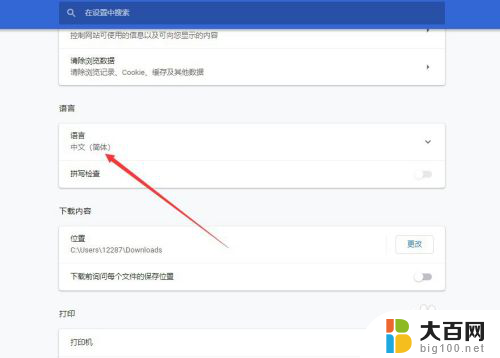
6.默认都是中文语言,可以点击“添加语言”,如图所示。
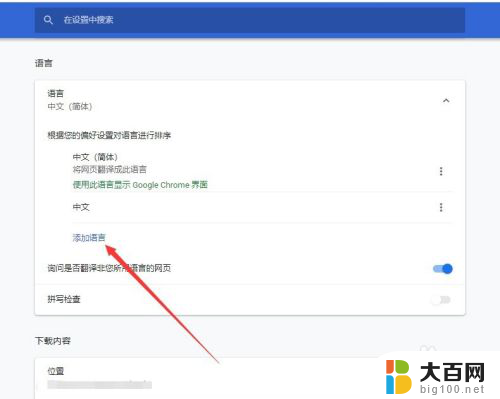
7.然后搜索需要添加的语言,点击“确定”即可。然就把新添加的语言设置为谷歌使用的语言就可以了,如图所示。
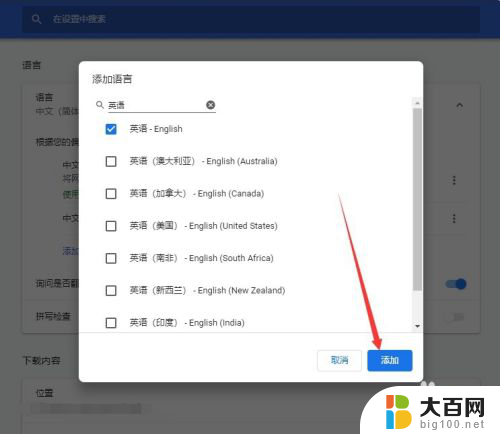
以上就是关于如何更改谷歌浏览器的语言的全部内容,如果有遇到相同情况的用户,可以按照小编的方法来解决。